已經越來越多人使用了「發票歸戶」、「發票載具」、「電子發票」,但相信也有很多人至今仍然搞不懂這到底是甚麼東西,有甚麼好處…這篇由 Yeuh 寫的教學文很清楚地告訴大家到底要怎麼申請電子發票、怎麼用,本站先前也介紹過不少款電子發票載具 App 如:
這些 App 都有「可綁定發票」、「免紙本發票」,而且免兌獎,中獎直接匯入指定戶頭等優點!
想要申請電子發票嗎?請參見下方教學:
適合閱讀對象:時常忘記對發票、懶得對發票、懶得跑郵局領獎金、討厭皮夾被紙本發票塞爆,卻又不想錯過絲毫中獎機會的人。
平時購物結帳後拿到方方、小小一張(有時候還掛著一大串明細)名為「電子發票」的單據時,是否曾經浮現以下疑問:
「這算什麼電子發票啊?明明還是消耗了紙張和墨料啊?」
如果你曾經有這個想法,那麼,你一定要試試看所謂的「真・電子發票」 — — 電子發票載具。
簡單來說,當你在開立電子發票的商店消費時,只要在結帳當下拿出你專屬的「手機條碼」給店員掃瞄,就能將這張原本需要印出來的電子發票存在雲端,達到真正的無紙化。
使用載具有什麼好處?電子發票載具的 3 大優點!
- 結帳後不會再拿到紙本電子發票,皮夾不再被發票塞得亂七八糟。
- 系統自動幫你對獎,告別手動對發票,也不怕眼殘對錯號碼。
(好啦,細細長長的那種傳統發票還是需要人工對一下) - 中獎後再也不用填資料跑郵局、跑超商湊兩百,獎金將直接匯入你事先設定的銀行帳戶。
我目前使用電子發票載具達半年以上,平均每個月能少拿 40 ~ 60 張實體電子發票;甚至直到前陣子看了啾啾鞋的影片才曉得,原來紙本電子發票是不能回收的!這也更顯得載具的重要性。
所以說:電子發票載具到底是什麼?
有些人可能對「電子發票載具」這個詞彙不陌生(延伸閱讀:什麼是載具?),但究竟到底該如何使用呢?本文將從申請、設定,到實際消費的使用心得,一步一步說明。
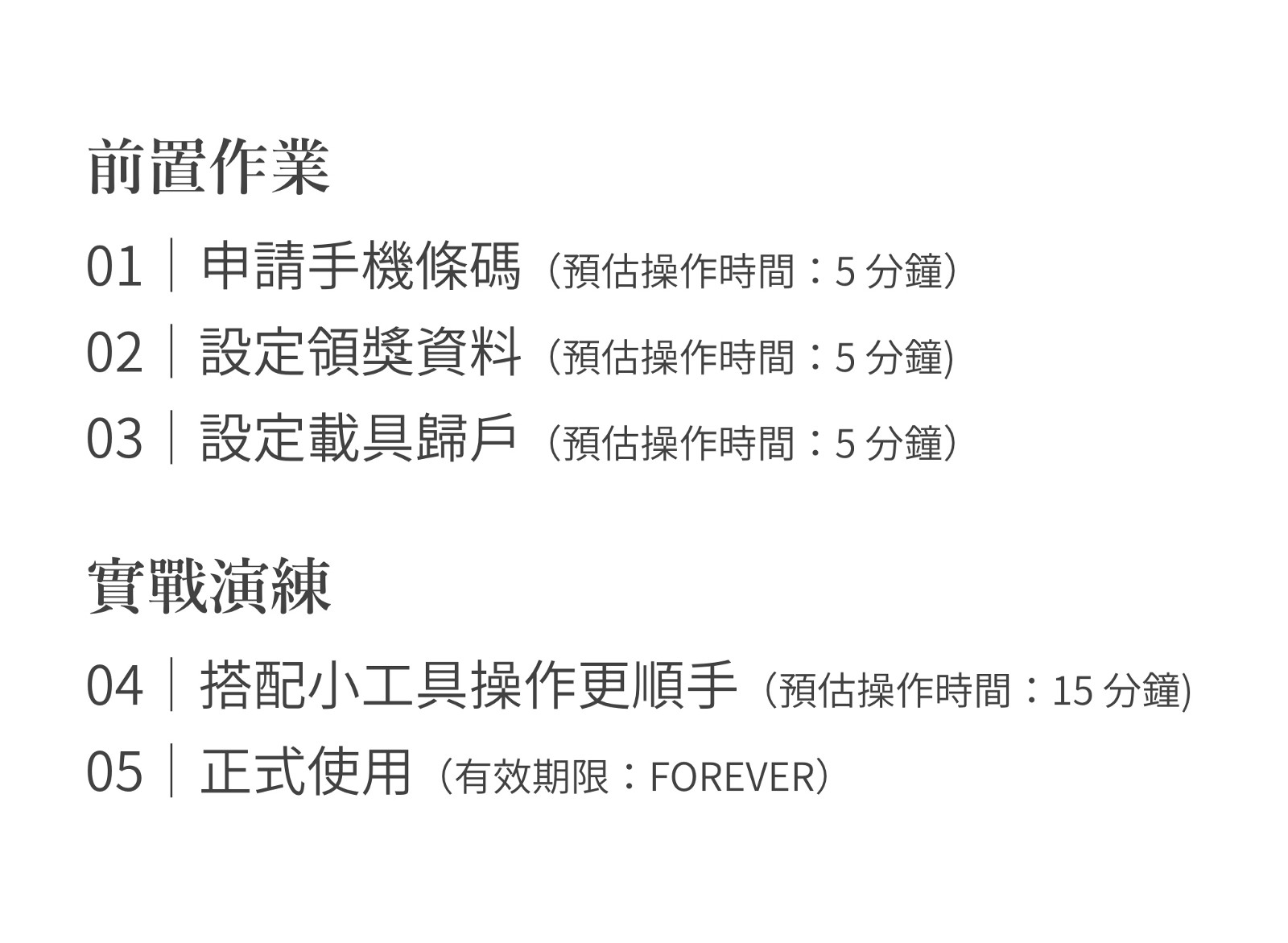
前置作業
請先準備好你的手機(收簡訊用)、一台上網裝置,以及一組你的銀行帳號。
01|申請手機條碼
一組手機號碼 + 一組 Email = 一組獨一無二的手機條碼。
至財政部電子發票整合平台(https://goo.gl/ectRtR)申請手機條碼,將會收到一封含有「驗證碼」的手機簡訊;這裡的驗證碼意即登入密碼,所以別搞丟囉!
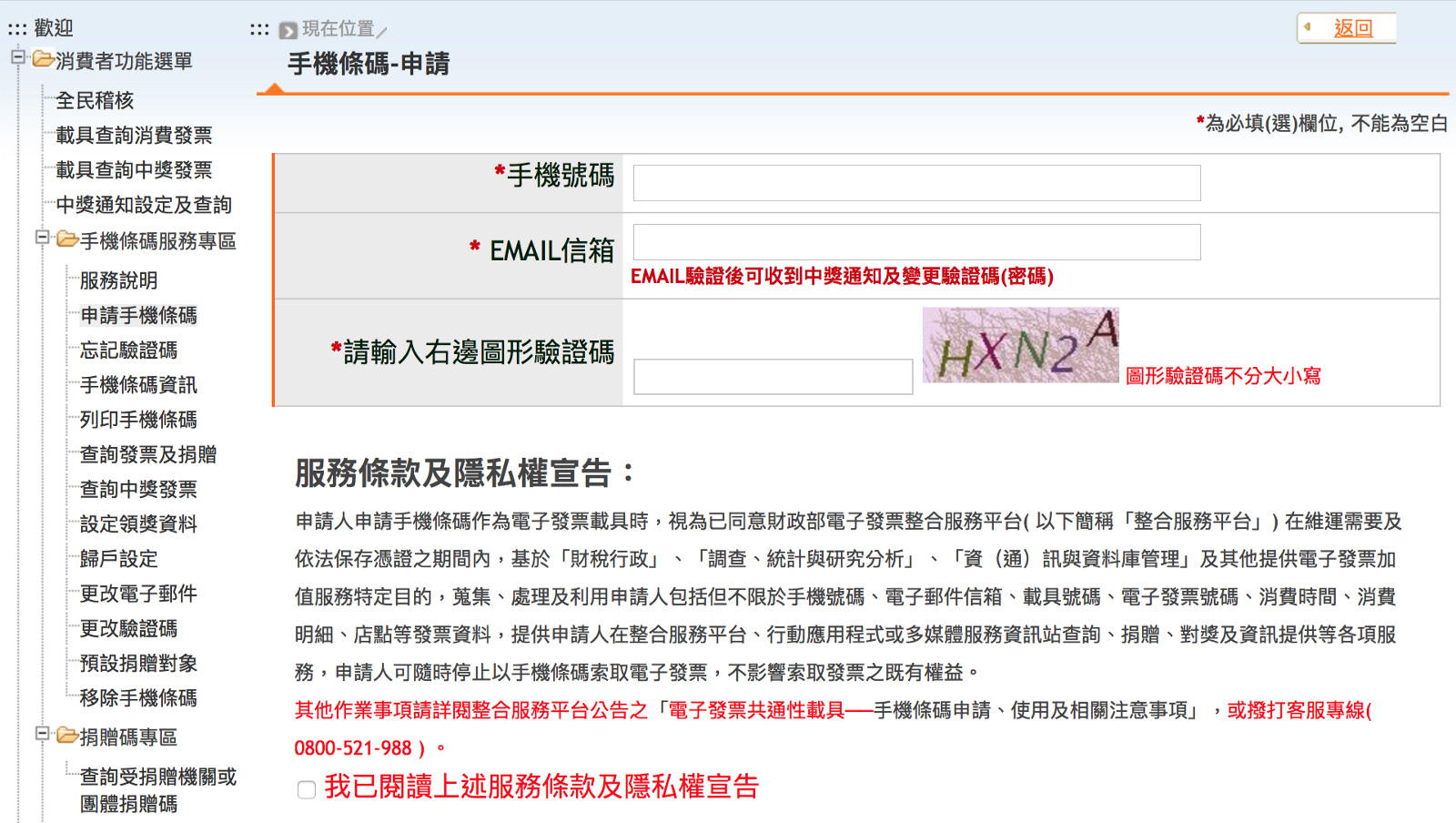
▲ 財政部電子發票整合平台 → 申請手機條碼
完成 Email 驗證、開通手機條碼後,申請的步驟就算大功告成了!沒意外的話,你將得到一組獨一無二的 8 位字元條碼(含最前面的 “/”)。
02|設定領獎資料
輸入你的銀行帳號等資料,當存入載具中的電子發票中獎時,中獎獎金將自動匯入所設定銀行帳號。
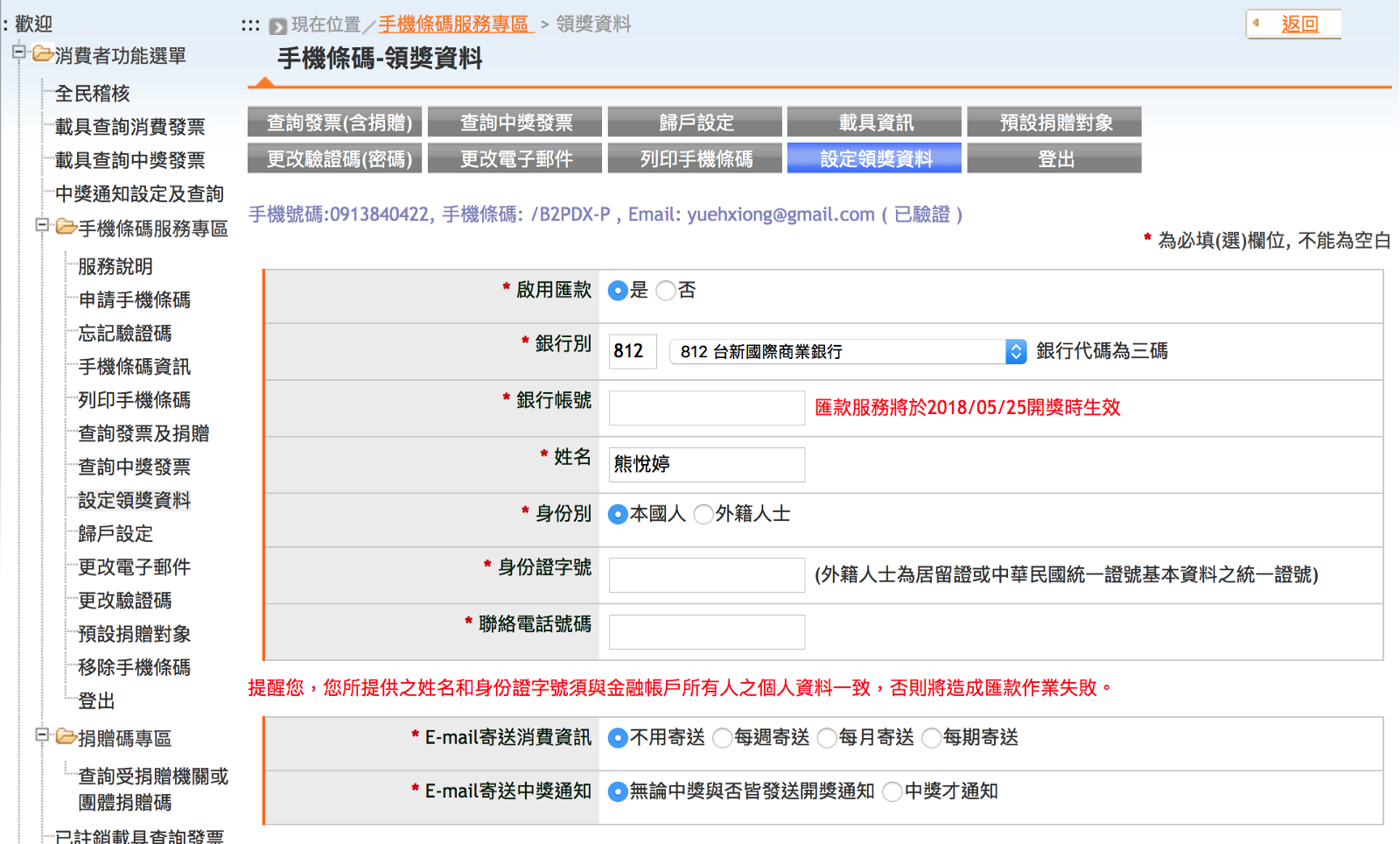
▲ 財政部電子發票整合平台 → 手機條碼服務專區 → 設定領獎資料
也可以設定 Email 接收對獎通知。
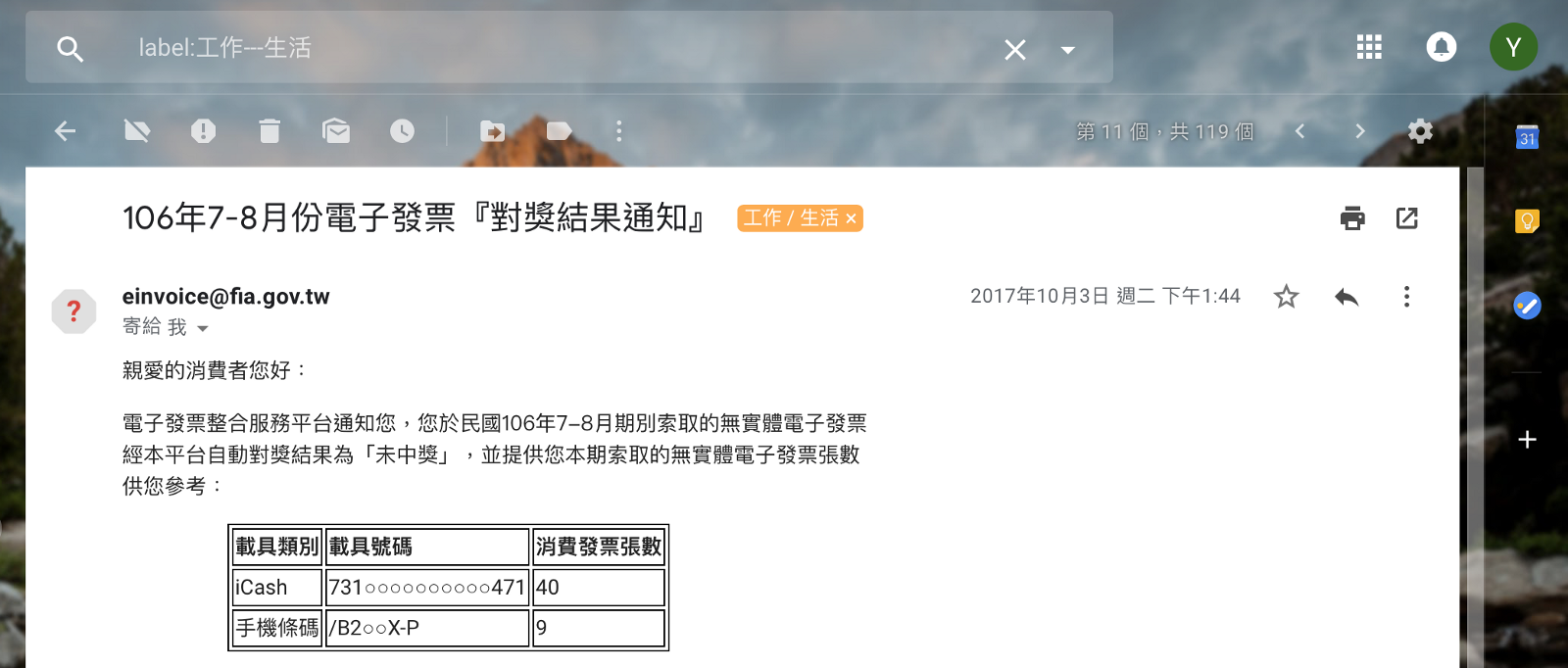
▲ 每次看到「未中獎」三個字心情實在複雜。
03|設定載具歸戶:綁定你的電子票證
「發票要存裡面嗎?」
如果你有使用電子票證(悠遊卡 / 一卡通 / i-cash)消費的習慣,對於這句話肯定不陌生。
只不過,上述將發票「存裡面」的這個動作,雖然確實達到了無紙化,但兌獎程序其實比紙本發票還麻煩;以 7–11 來說,開獎後你必須帶著卡片到 ibon 機前手動檢查是否中獎,常常一不注意就錯過了兌獎期限。
所以這時候,「載具歸戶」就顯得非常強大了。
當你將手邊的卡片們通通歸戶至最一開始申請的那組手機條碼中,只要在消費時告訴店員「發票存裡面」,這些存在卡片中的電子發票們就能被自動對獎了啦~~
以下是超清楚的綁定步驟(謝謝網友 Chiang Yu-Fan!)
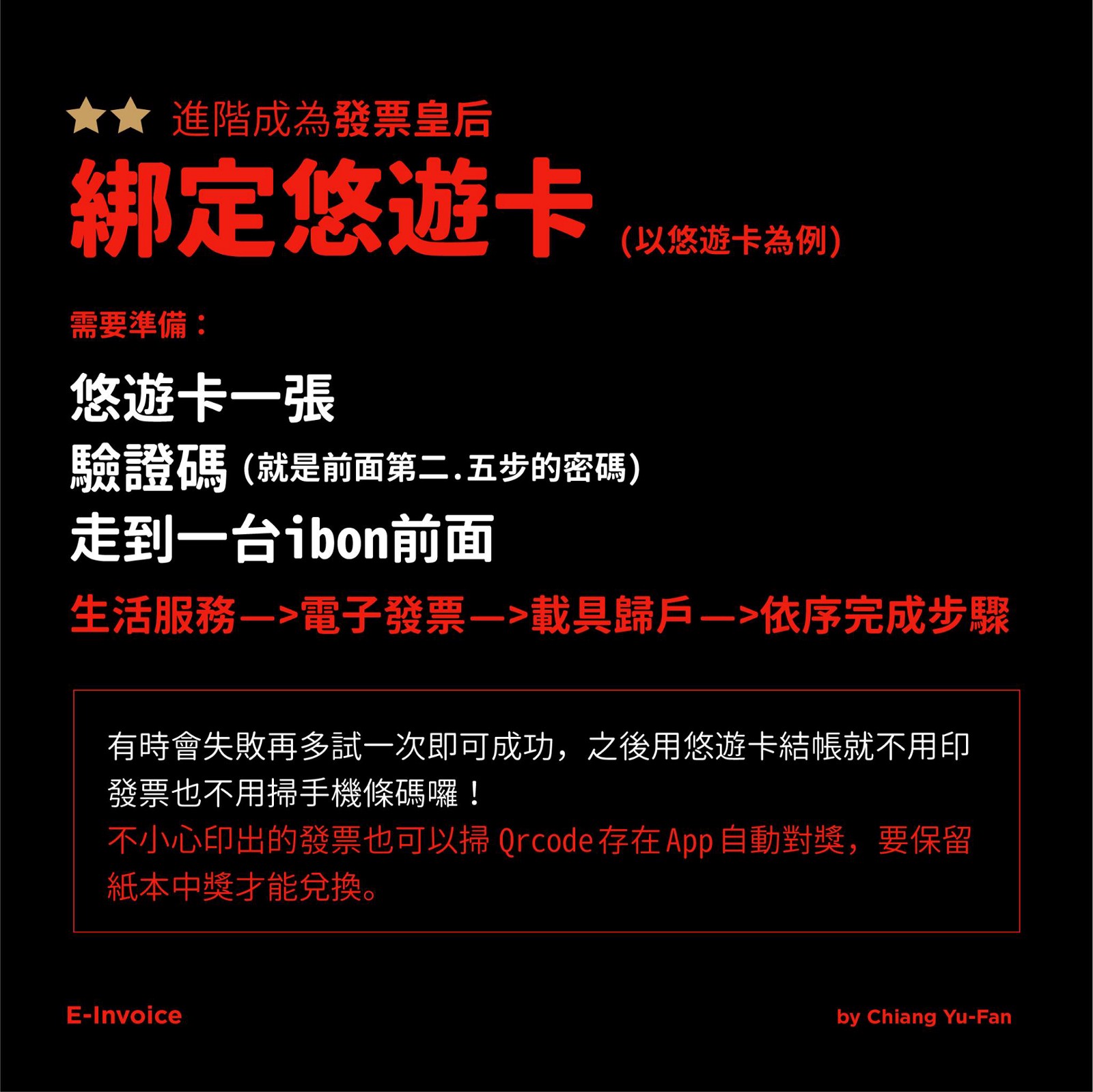
▲ 圖片來源:網友 Chiang Yu-Fan 製作的強大懶人包
實戰演練
04|搭配小工具,操作更順手!
還記得最一開始拿到的那組手機條碼嗎?可以選擇至「手機條碼專區 → 列印手機條碼」下載條碼圖檔後將圖檔存在手機裡,也可以選擇印出實體條碼,將它黏在會員卡上、放在皮夾的夾層裡,或者任何你覺得方便的地方。
善用 App,能在結帳時更快速召喚出條碼!
以 iPhone 來說,App Store 裡就有很多電子發票相關的免費軟體。例如「雲端發票」這個 App 即有支援條碼加入 Widget 中的功能!
結帳時只要按一下 iPhone 電源鍵、往左滑動,就能快速叫出條碼。
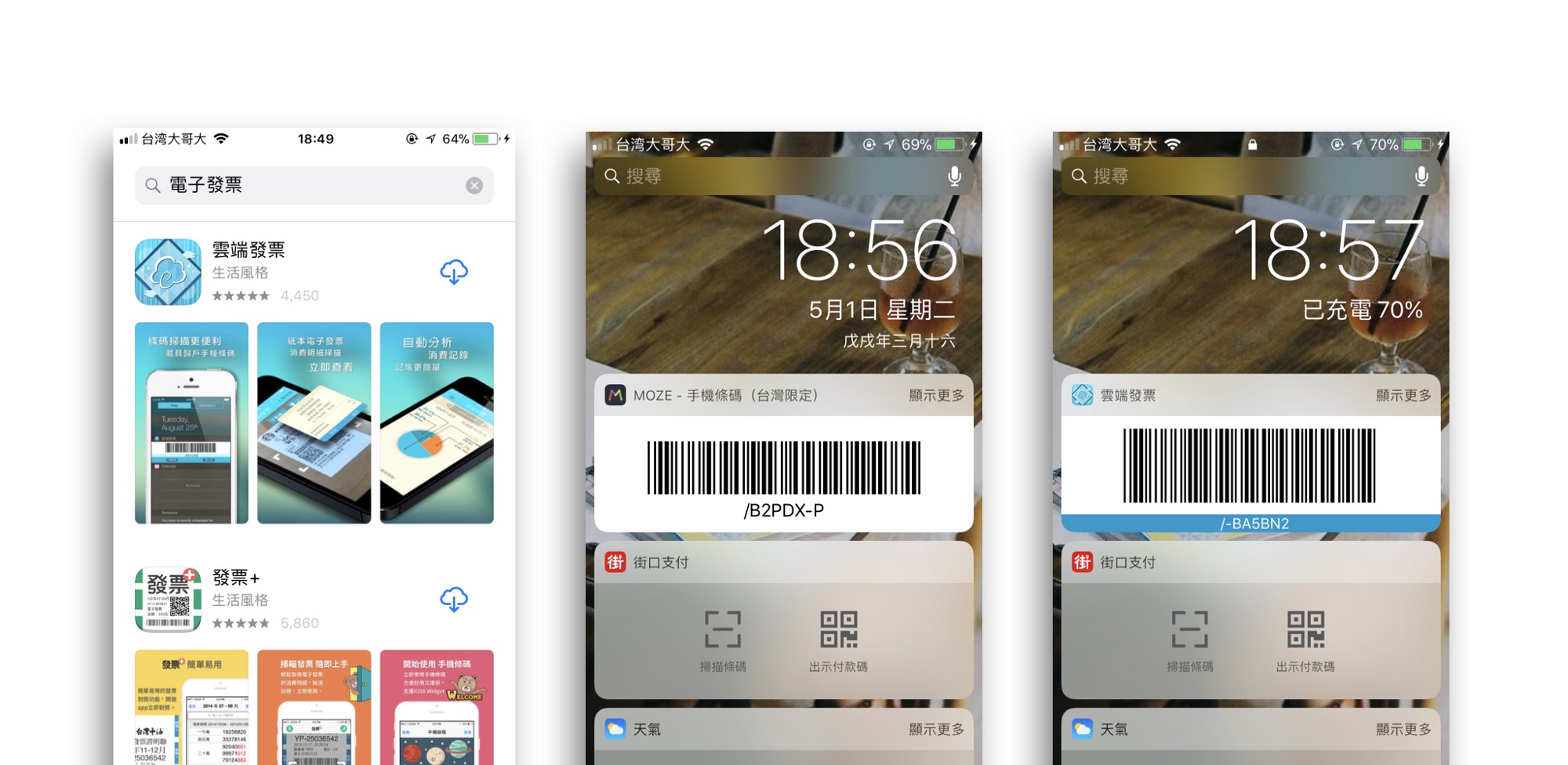
▲ App Store 裡面有很多軟體,任君挑選;中間這個是我愛用的 MOZE APP。如果你跟我一樣覺得這些 App 的介面都不夠完美⋯⋯
私心推薦我個人最愛的記帳軟體 — — MOZE PRO(iOS 限定)。
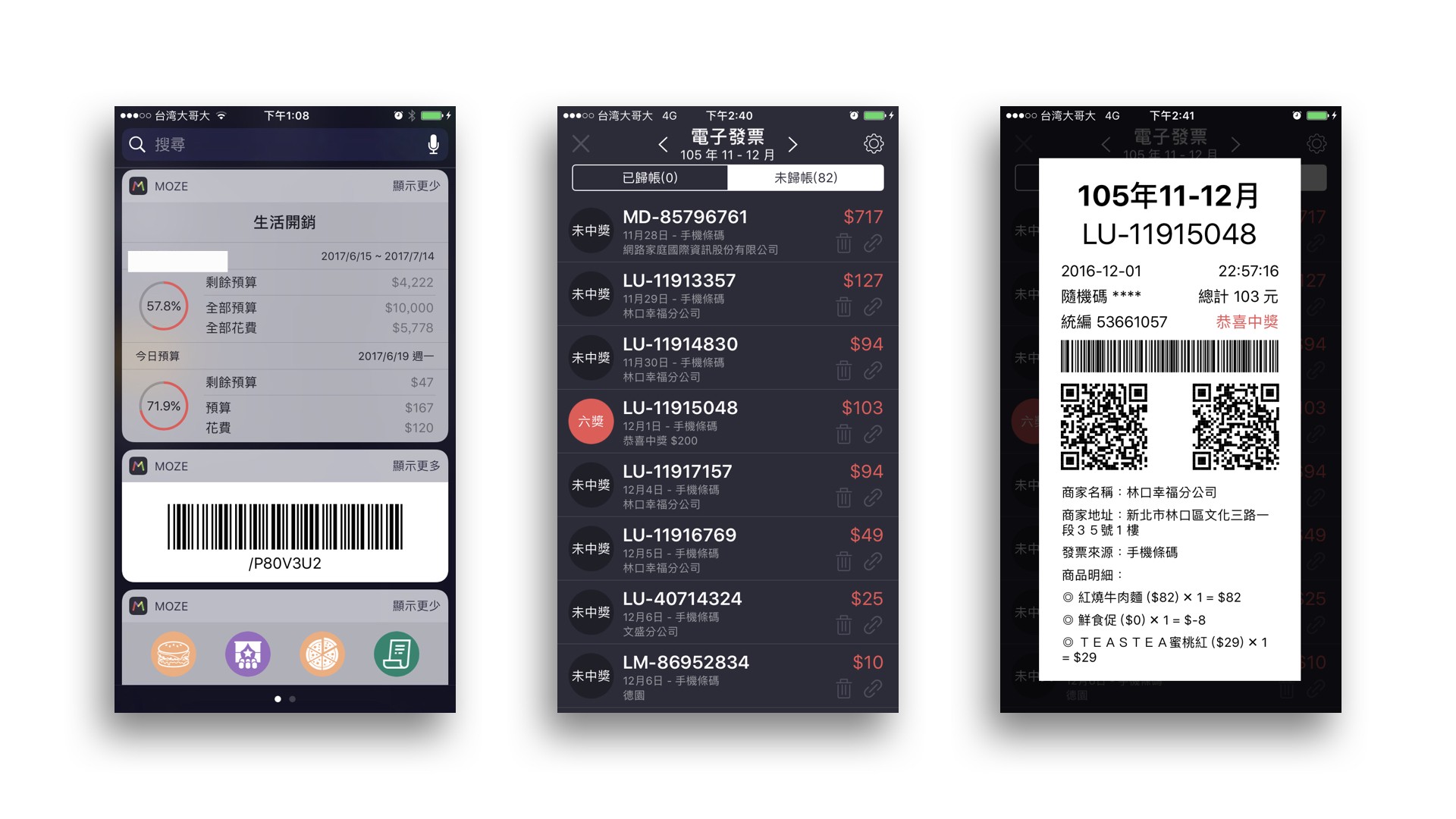
▲ 圖片來源:MOZE APP 官方 Facebook 粉絲專頁
雖說 MOZE 最主要是個記帳軟體,但付費版本支援電子發票功能,除了可以將手機條碼加入 Widget,透過載具完成的消費資料還能同步至 MOZE 中,只要點兩下就輕鬆完成記帳,連輸入品項、金額的步驟都省去;甚至能直接在 App 裡檢視開獎結果(不小心扯遠了,改天再來寫一篇文章好好推薦 MOZE)。
最後,來預習一下消費流程!
第一次使用載具害怕慌了手腳嗎?別擔心,三步驟帶你預習結帳(以現金消費為例)。
Step 01|勇敢對話
準備好你的手機條碼、走到收銀檯前遞上商品後,請毫不遲疑、堅定地對店員說 — —
「我要使用載具。」
Step 02|遞出條碼
由於每家商店的結帳習慣不盡相同,有些店家會先刷商品、再刷載具;有些則相反;以 7–11 來說,通常會先刷載具、再刷商品。
但不管怎樣,因為你已經在最一開始就告知店員需求,只要跟著店員指引,在適當時機將條碼遞給店員掃描即可。多試幾次,會逐漸上手的。
Step 03|輕鬆離開
你將體驗到再也不用收一堆票據在皮夾裡、那種毫無負擔的輕鬆感受。
不過,要記得拿出載具才是最重要的啦!XD
還是覺得很複雜嗎?看看這個懶人包吧!
網友 Chiang Yu-Fan 將載具設定製作成了精美的懶人包,搭配圖文設計相當清楚易懂!
若看完以上教學及分享仍對電子發票載具設定一知半解,歡迎留下你的疑問,我會儘速為你解答。
如果喜歡我的文章內容⋯
歡迎同步訂閱我的 Facebook 專頁:Yueh — Life and Tech,我會持續分享更多關於生活與科技的即時資訊。
若有任何問題也歡迎直接透過 臉書私訊 留言給我,收到訊息後我會盡快回覆你!
